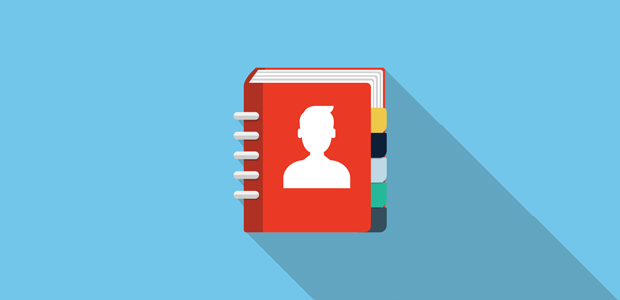Resumo da IA
Está a pensar como enviar automaticamente um contacto para a sua conta Google a partir do seu formulário WordPress? O envio de todos os detalhes do contacto para a sua conta Google permite-lhe aceder-lhes facilmente em diferentes propriedades Google, como o Gmail, o Android, etc.
A boa notícia é que não há necessidade de usar um plugin separado para os contactos do Google no WordPress para o fazer - pode simplesmente usar o WPForms, o plugin de formulário de contacto mais fácil de usar para principiantes no WordPress.
Crie o seu formulário WordPress agora
Neste artigo, vamos mostrar-lhe como adicionar um contacto do Google a partir dos seus formulários do WordPress.
Neste artigo
Como adicionar automaticamente um contacto Google a partir dos seus formulários WordPress
O Google permite-lhe ter até 25.000 contactos. Para a maioria das pequenas empresas, isso é muito espaço.
Quando alguém submete o seu formulário WordPress, pode enviar automaticamente os dados de contacto para a sua conta Google. Tudo o que precisa de fazer é usar o addon WPForms Zapier. O addon Zapier permite-lhe ligar os seus formulários WordPress a mais de 7.000 aplicações web, incluindo coisas como Drip, Jira e a aplicação Google Contacts.
Adicionar um contacto à sua conta Google automaticamente a partir dos seus formulários tem muitas vantagens.
- Poupa-lhe tempo porque já não precisa de adicionar contactos manualmente à sua conta Google.
- Pode escolher facilmente os dados de contacto quando envia uma mensagem de correio eletrónico ou faz uma chamada. Não é necessário procurar os dados de contacto nas entradas do formulário de cada vez que tenta contactar os seus clientes.
- Pode adicionar os detalhes do contacto a um grupo de contactos específico. Desta forma, pode organizar os seus contactos profissionais à parte dos seus contactos pessoais.
Criar o seu formulário WordPress
A primeira coisa que precisa de fazer é instalar e ativar o plugin WPForms. Aqui está um guia passo a passo sobre como instalar um plugin do WordPress.
Após a instalação, é necessário criar um formulário. Pode ver o nosso tutorial sobre como criar um formulário de contacto simples no WPForms. Vamos renomear o formulário como Adicionar um contato do Google apenas para o bem deste exemplo.
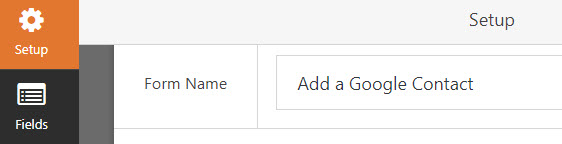
Para importar contactos para os Contactos do Google a partir do seu formulário, terá de instalar e ativar o complemento Zapier no seu sítio.
Para obter mais ajuda com este passo, pode consultar o nosso tutorial sobre como instalar e utilizar o complemento Zapier.
Criar um Zap no Zapier
Inicie sessão na sua conta Zapier e clique no botão Make a Zap na navegação superior.
Em seguida, siga o guia passo a passo do Zapier para criar um Zap. Para ver capturas de ecrã de cada passo, pode consultar o nosso tutorial sobre a utilização do Zapier com WPForms.
Certifique-se de que escolhe o formulário Adicionar um formulário de contacto do Google que acabou de criar, quando lhe for pedido para configurar as Opções de edição. Tem de ter pelo menos uma entrada de teste no seu formulário antes de ir buscar as entradas existentes.
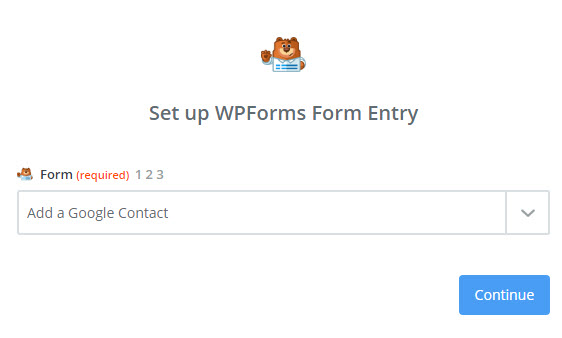
Deverá então ver uma mensagem de confirmação de sucesso.
Ligar os formulários do WordPress aos contactos do Google
Agora que já ligou o Zapier ao plugin WPForms, é altura de ligar o WPForms aos Contactos do Google.
O primeiro passo é escolher os Contactos do Google como a aplicação de ação.
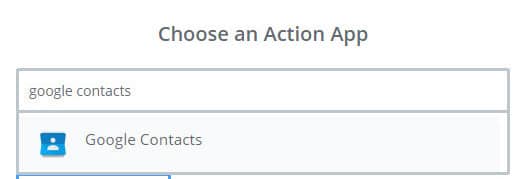
Em seguida, ser-lhe-á pedido que selecione a ação Google Contacts. Como pretendemos criar um novo contacto nos contactos do Google a partir do WordPress, vamos escolher Criar contacto e clicar em Continuar.
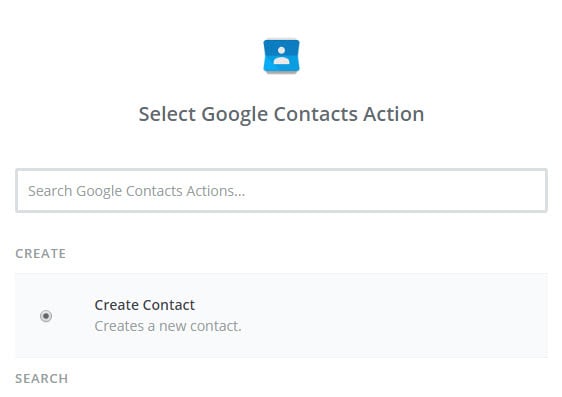
Agora, tem de ligar a sua conta Google ao Zapier. Clique em Conectar uma conta.
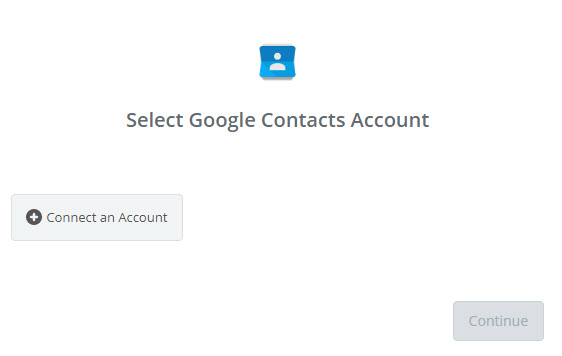
Em seguida, terá de autorizar o Zapier a aceder aos seus dados do Google Contacts. Depois de o autorizar, clique em Continuar.
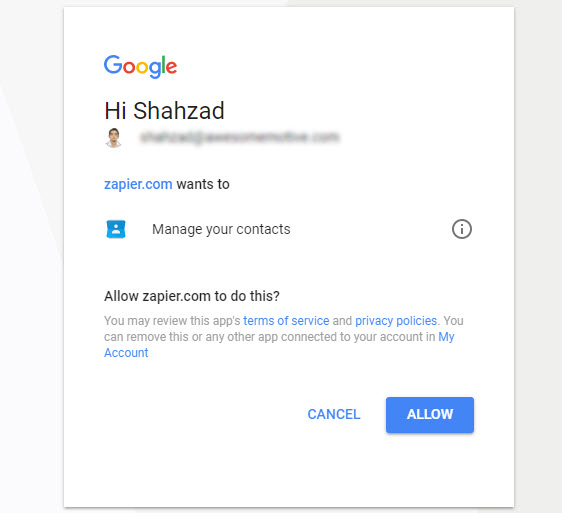
Em seguida, ser-lhe-á pedido que configure os Contactos do Google. Neste passo, terá de ligar cada campo do formulário ao campo apropriado dos Contactos do Google. Depois de configurar os campos, pode clicar em Continuar.
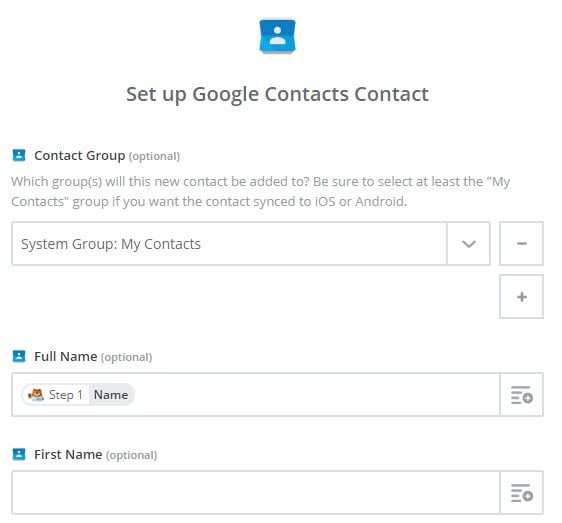
Se quiser testar os dados que estão a ser actualizados nos Contactos do Google, clique em Testar. Verá agora os dados, tal como na captura de ecrã abaixo. Clique em Criar e continuar.
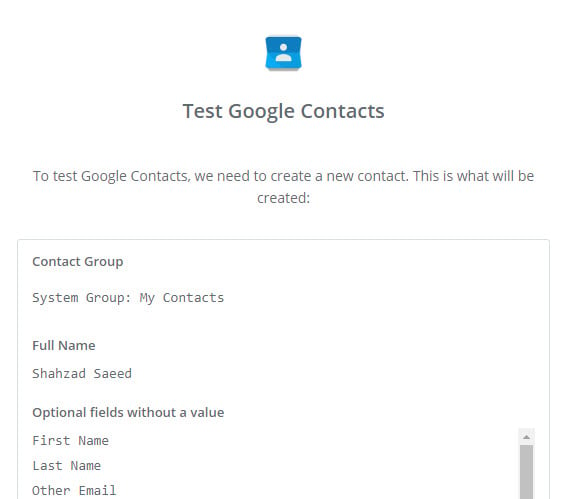
Acabou de testar com êxito a aplicação Contactos do Google no Zapier.
Além disso, pode iniciar sessão na sua conta Google e visitar a página Contactos Google para verificar os dados actualizados.
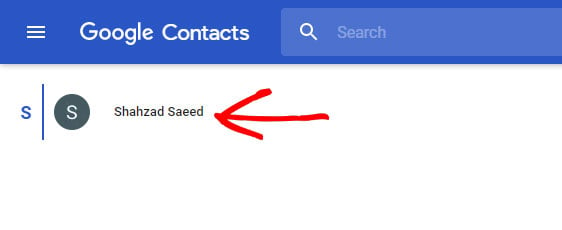
No último passo, certifique-se de que liga o seu Zap. Também pode dar um nome apropriado ao seu Zap. Ao ativar o Zap, pode enviar automaticamente contactos para a sua conta Google sempre que os seus visitantes submeterem o formulário no seu sítio.
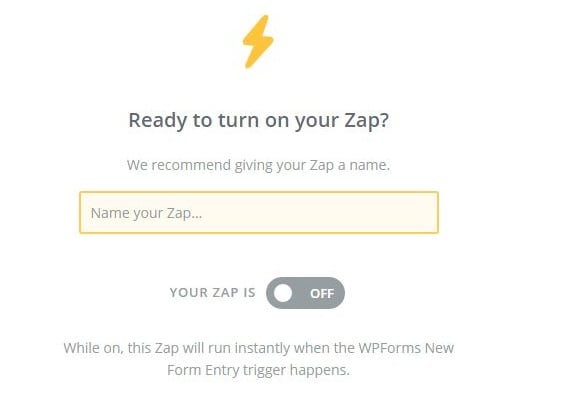
Excelente trabalho, completou o tutorial.
Em conclusão
E pronto, já sabe exatamente como ligar os seus formulários WordPress aos Contactos do Google.
Agora, todos os futuros detalhes de contacto dos seus potenciais clientes serão automaticamente adicionados à sua conta Google - logo quando submeterem o seu formulário.
E para incentivar os seus potenciais clientes a enviar o seu formulário, poderá também querer redesenhar a sua página de contacto. Pode ver os nossos exemplos impressionantes de páginas de contacto para se inspirar.
Então, de que está à espera? Comece já hoje a utilizar o mais poderoso plugin de formulários para WordPress.
Se gostou deste artigo, siga-nos no Facebook e no Twitter para mais tutoriais gratuitos sobre o WordPress.